図を背面に移動するには
Section 4 図の配置
最終更新日時:2023/04/03 16:19:50
対象となる画像の文字列の折り返しが「行内」に挿入されていない限り、複数の画像の順序を変更できます。選択したオブジェクトを前面に移動して、選択したオブジェクトを背面に移動して、前面にあるオブジェクトに隠れるようにするには、対象となる図を選択し、[画像]タブの[配置]をタップして、[背面へ移動]を選択します。
選択したオブジェクトを他の全オブジェクトの背後に移動には、[最背面へ移動]を選択します。
はじめに
図の重なり具合の順序を変更するには、対象となる画像の文字列の折り返しが「行内」以外にする必要があります。行内に配置されたオブジェクトは、前面に移動することができません。
- 前面へ移動
- 選択したオブジェクトを前面に移動して、隠している前面のオブジェクトを減らします。
- 最前面へ移動
- 選択したオブジェクトを他の全オブジェクトの最前面に表示して、隠れる部分がないようにします。
- テキストの前面へ移動
- 選択したオブジェクトをテキストのすぐ前面へ移動します。
- 背面へ移動
- 選択したオブジェクトを背面に移動して、前面にあるオブジェクトに隠れるようにします。
- 最背面へ移動
- 選択したオブジェクトを他の全オブジェクトの背後に移動します。
- テキストの背面へ移動
- 選択したオブジェクトをテキストのすぐ背面へ移動します。
背面へ移動
- 対象となる図を選択し、[画像]タブの[配置]をタップします。
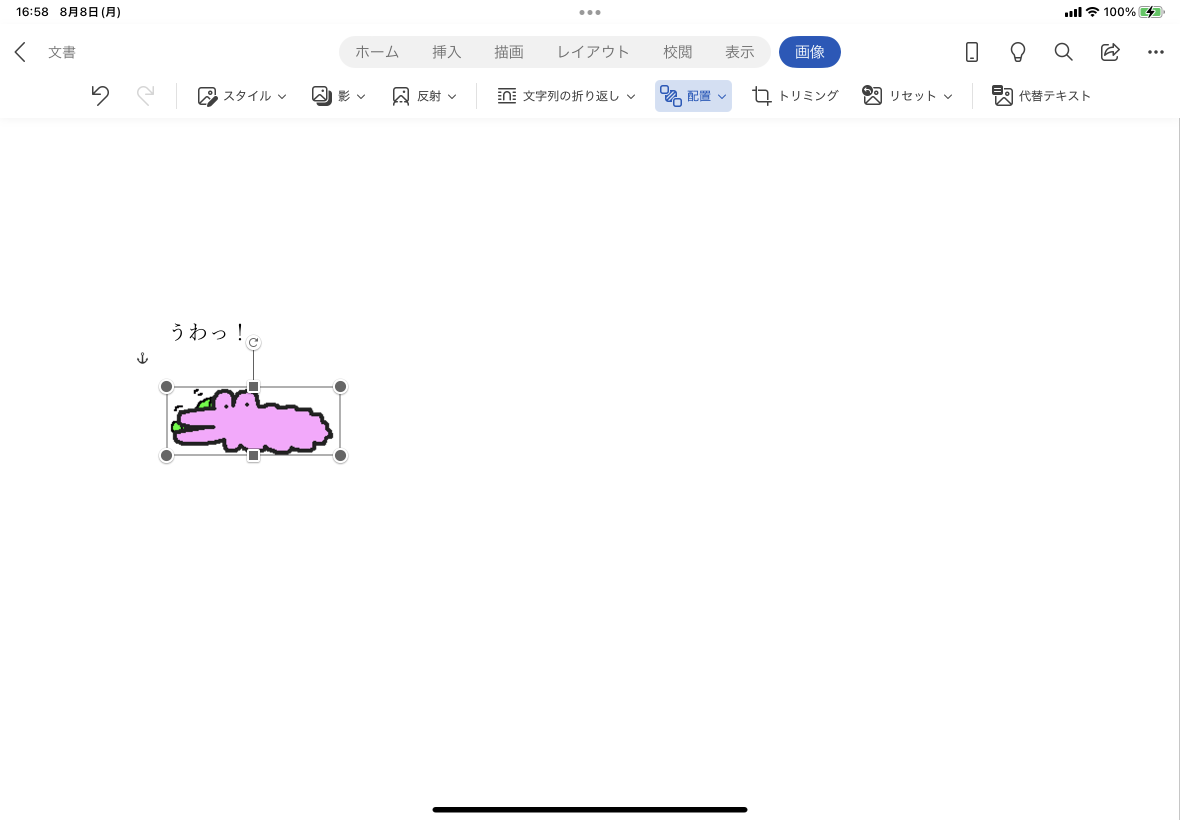
- [背面へ移動]を選択します。
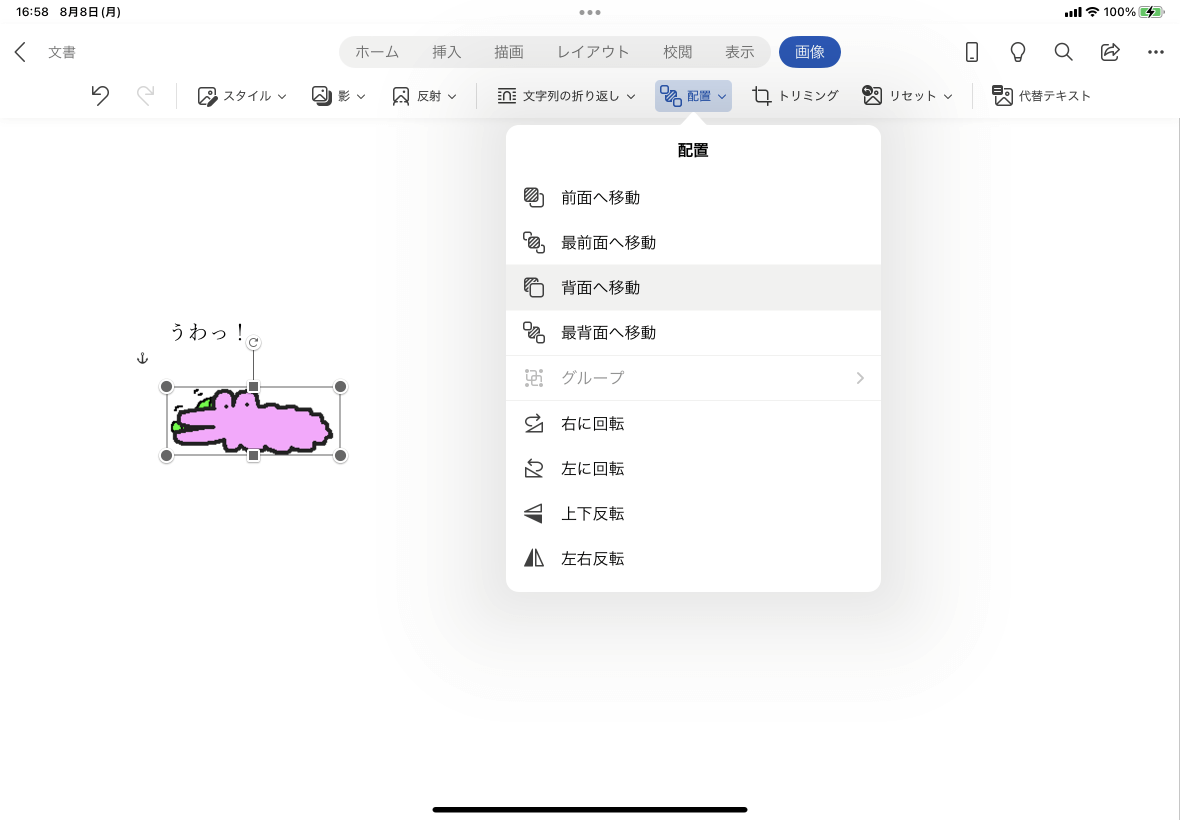
- 背面へ移動されました。
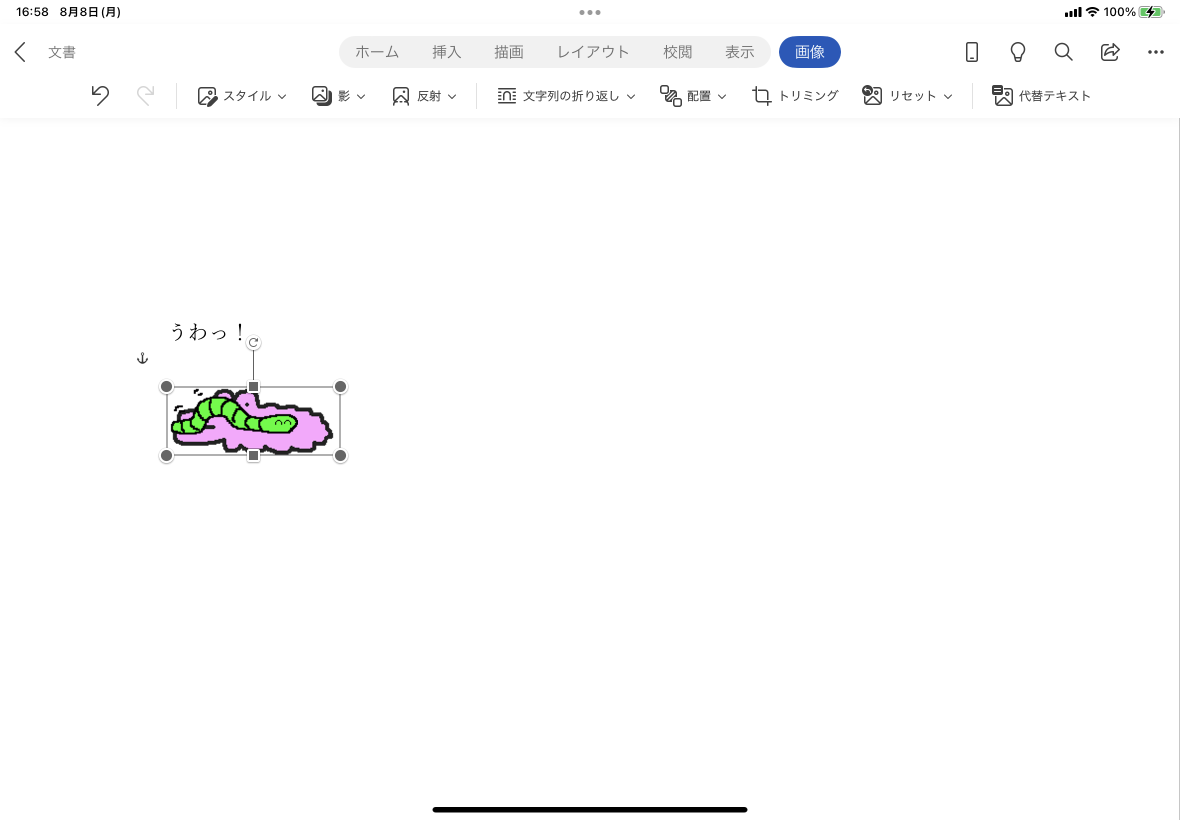
最背面に移動
- 対象となる図を選択し、[画像]タブの[配置]をタップします。
- [最背面へ移動]を選択します。
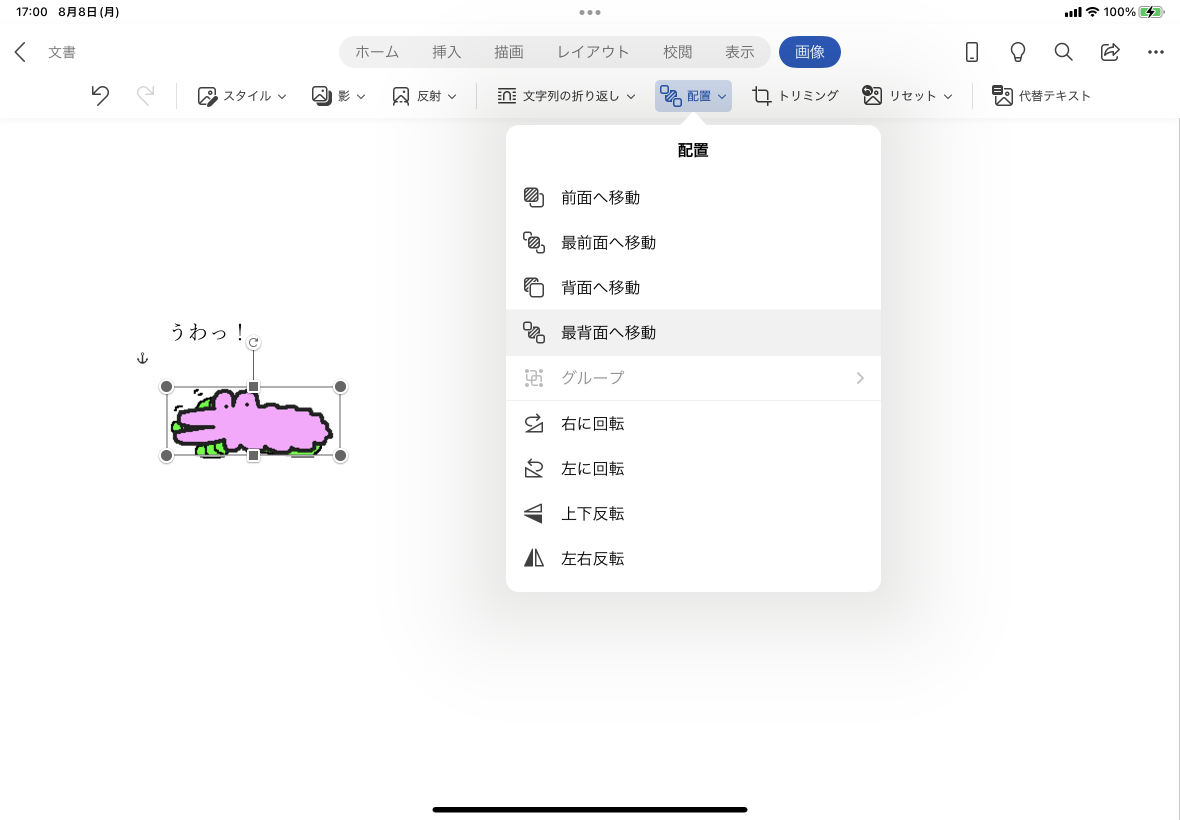
- 最背面へ移動されました。
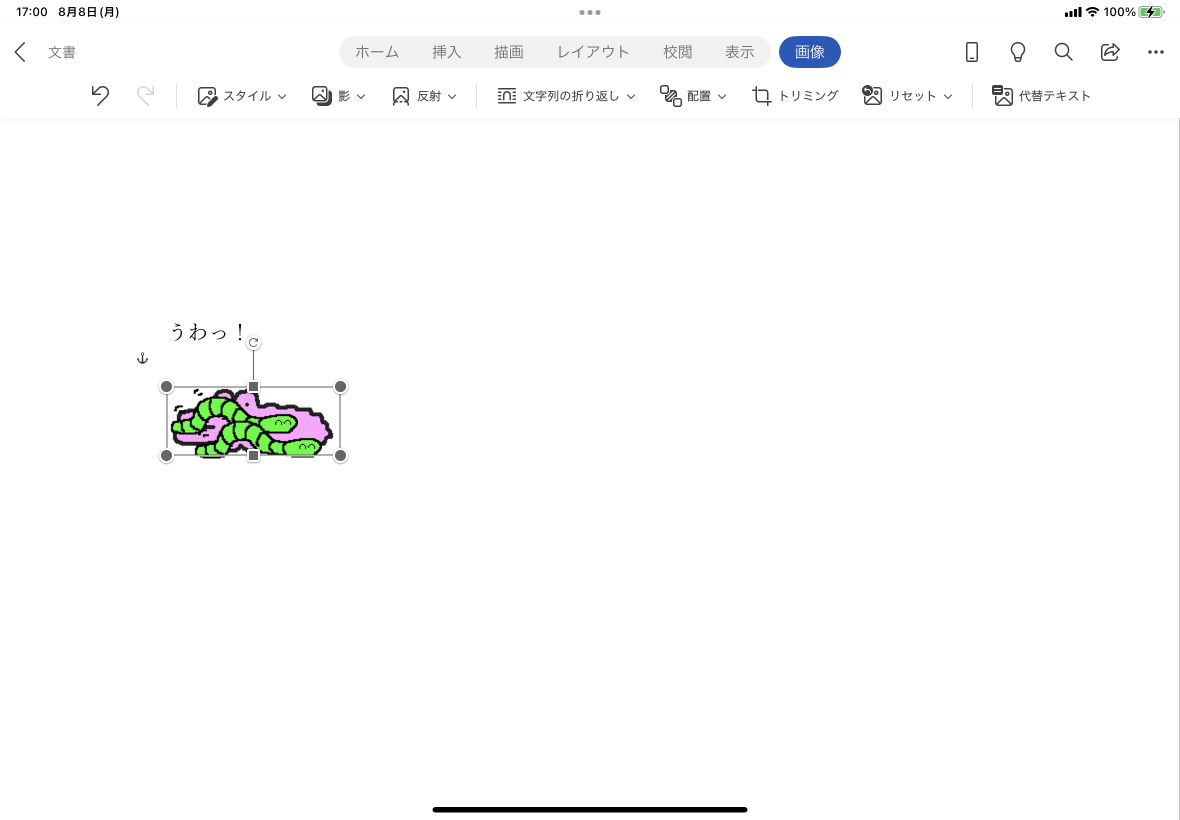
※執筆環境:Word for iPad バージョン 2.63.2
スポンサーリンク
INDEX

